美图秀秀怎么加黑色边框
来源:网络收集 点击: 时间:2024-05-08【导读】:
电脑上的美图秀秀软件用起来也是很方便的,可以进行裁剪、美化或者给图片加素材,那么美图秀秀怎么加黑色边框呢?下面就来介绍一下美图秀秀中给图片加黑色边框的方法,希望对你有所帮助。美图秀秀怎么加黑色边框1/9分步阅读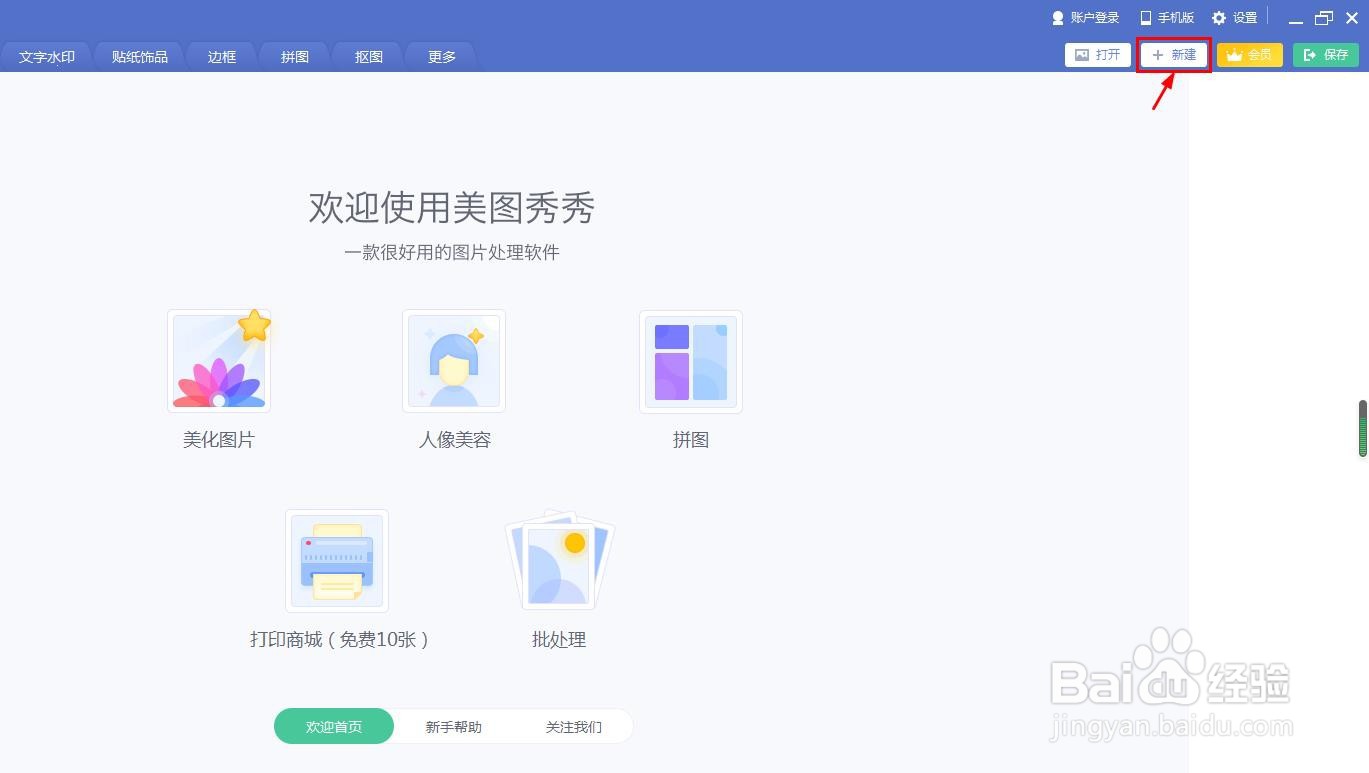 2/9
2/9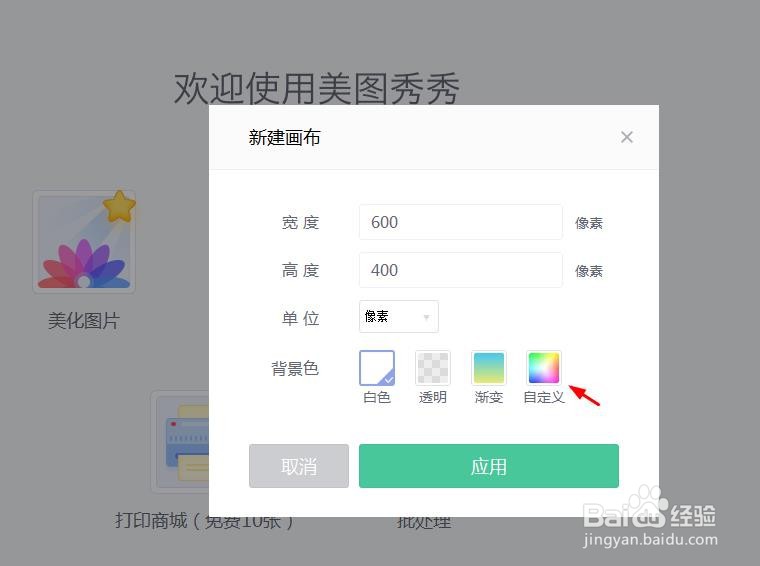 3/9
3/9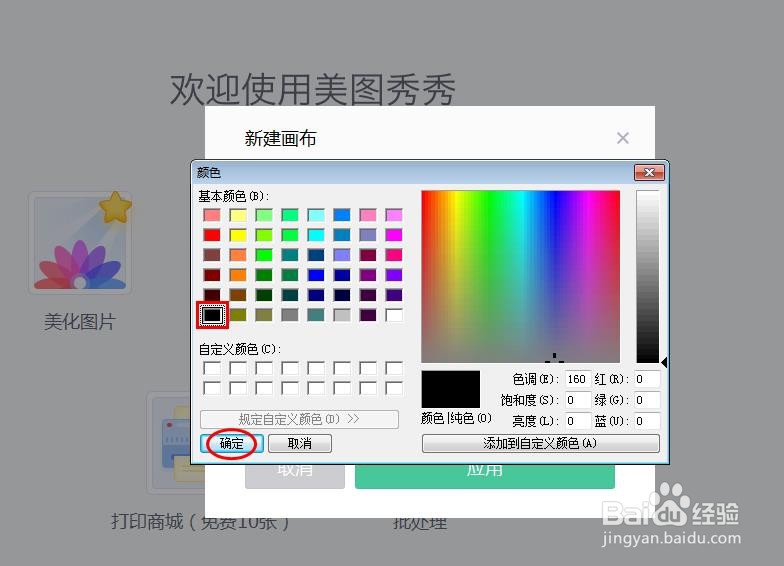
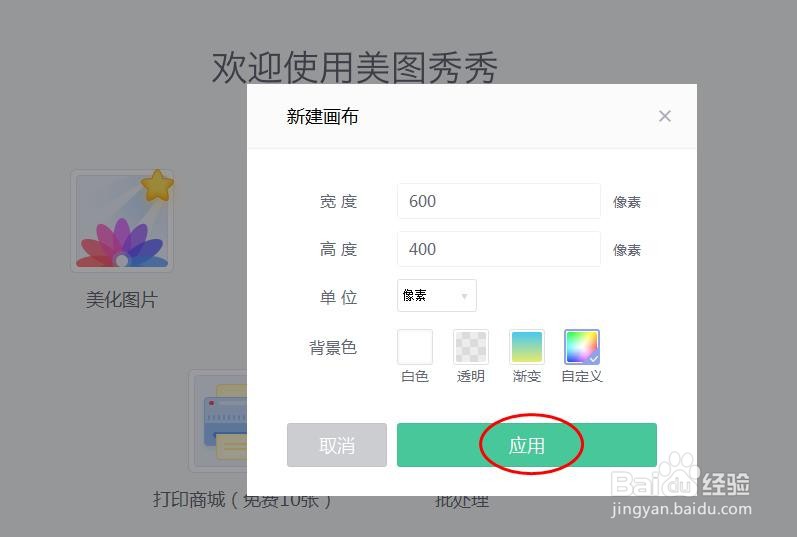 4/9
4/9 5/9
5/9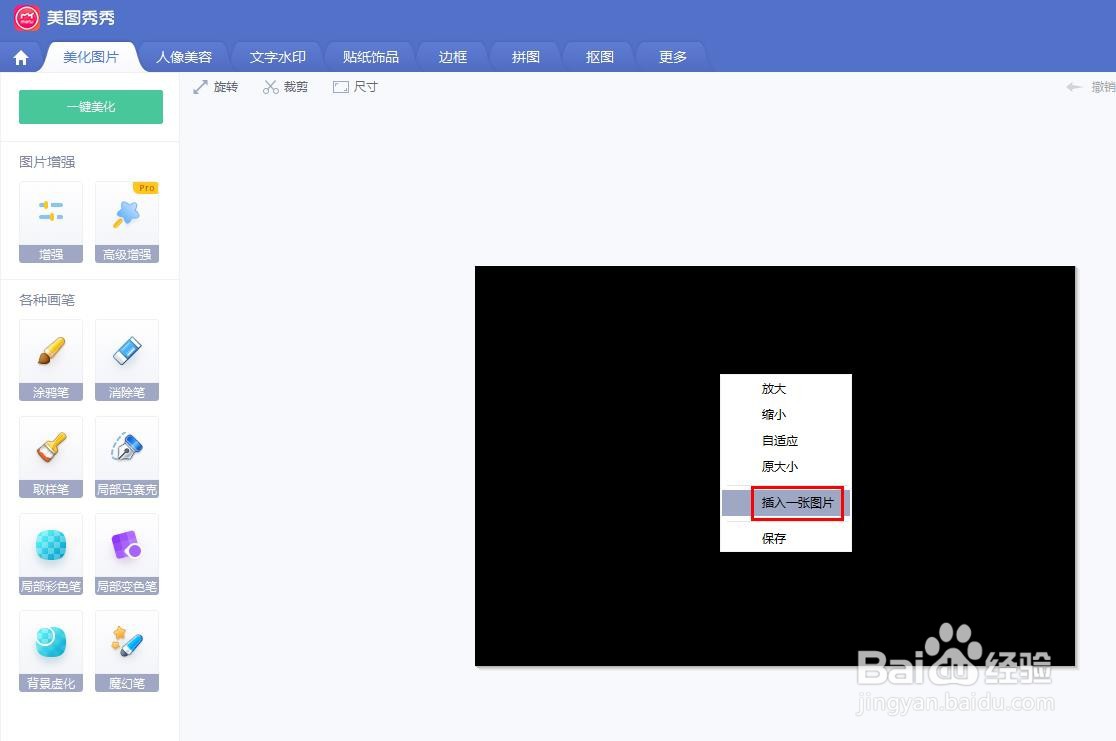 6/9
6/9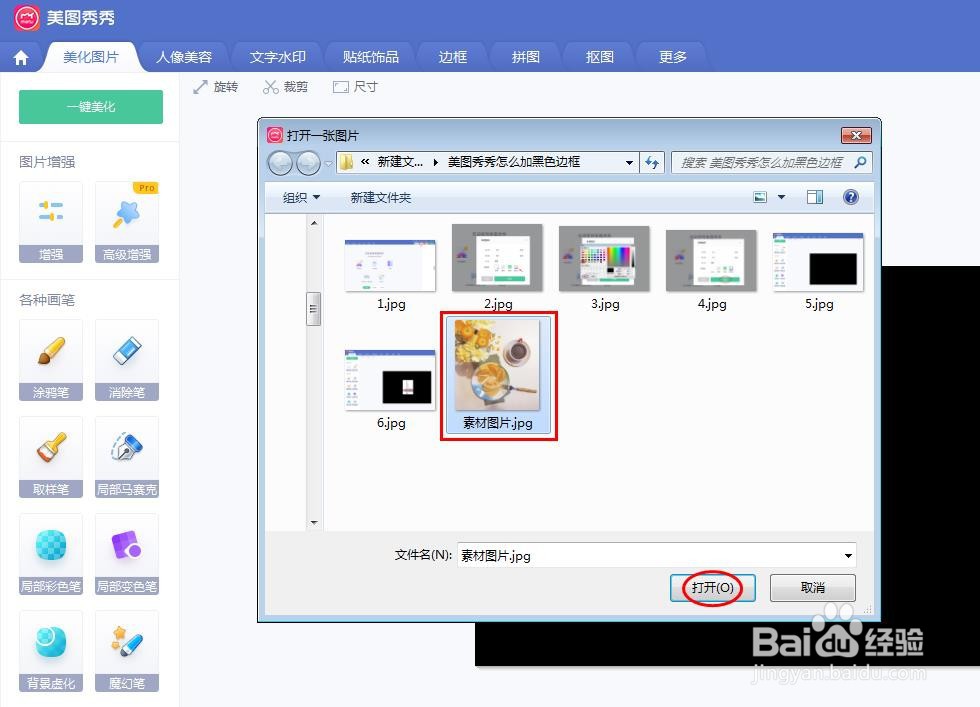 7/9
7/9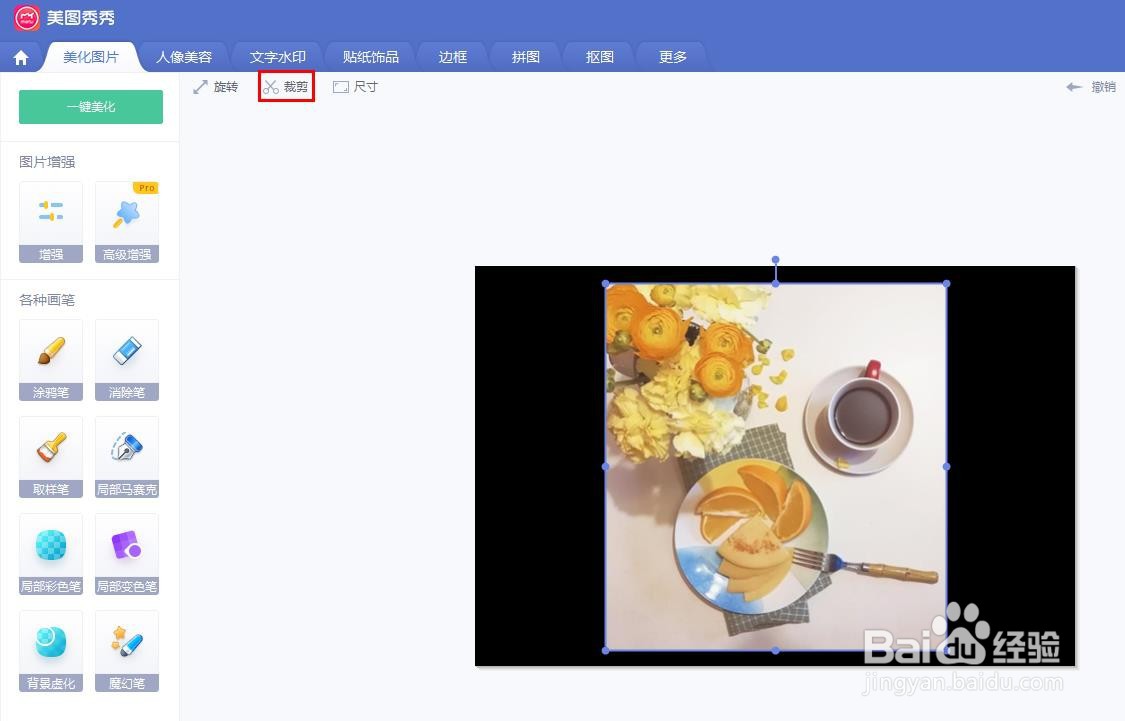 8/9
8/9 9/9
9/9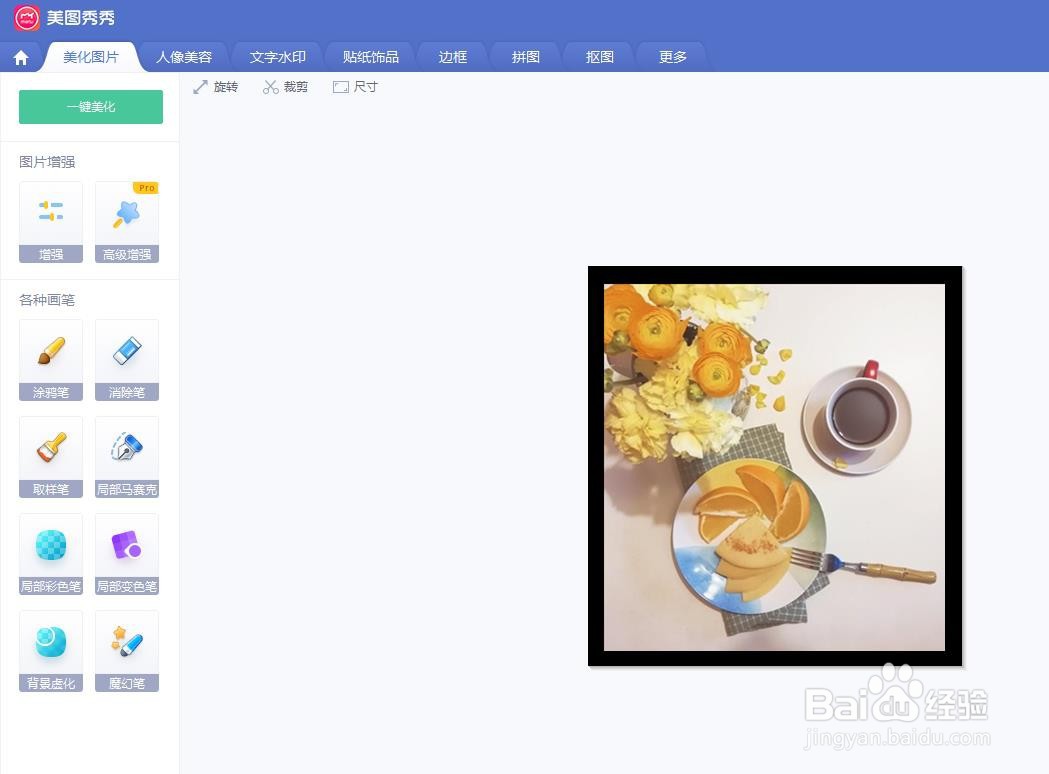 美图秀秀怎么加黑色边框黑色边框修图
美图秀秀怎么加黑色边框黑色边框修图
第一步:在美图秀秀软件中,单击右上角“新建”按钮。
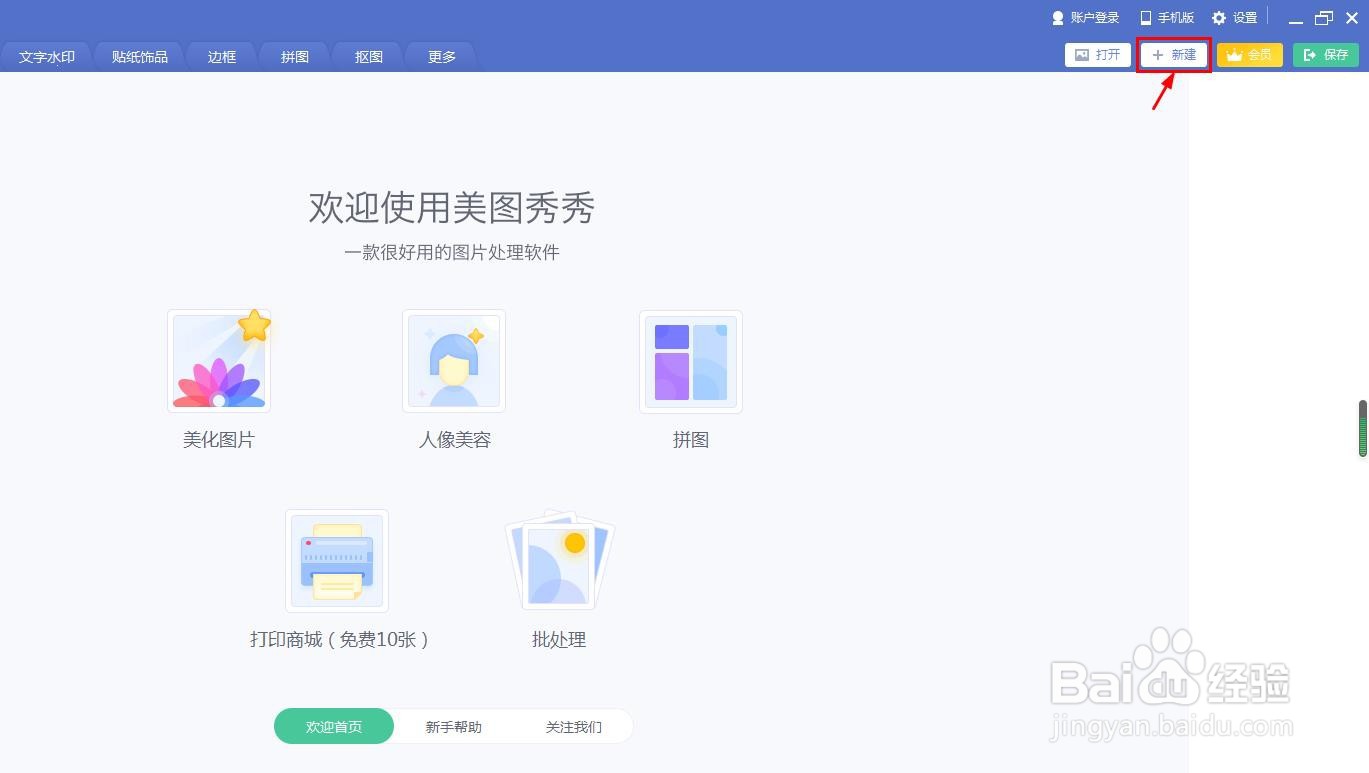 2/9
2/9第二步:如下图所示,在弹出的“新建画布”对话框中,单击“自定义”图标。
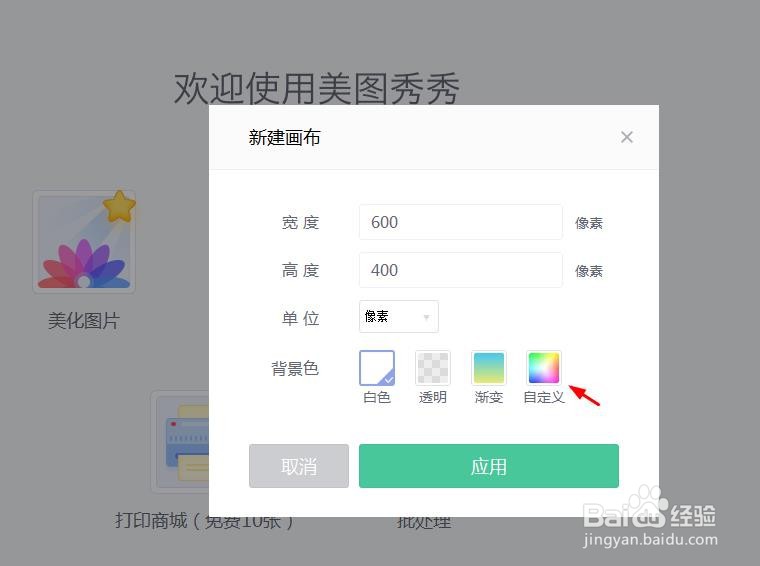 3/9
3/9第三步:在弹出的颜色选择器中,选择黑色,单击“确定”按钮,在新建画布中,单击“应用”。
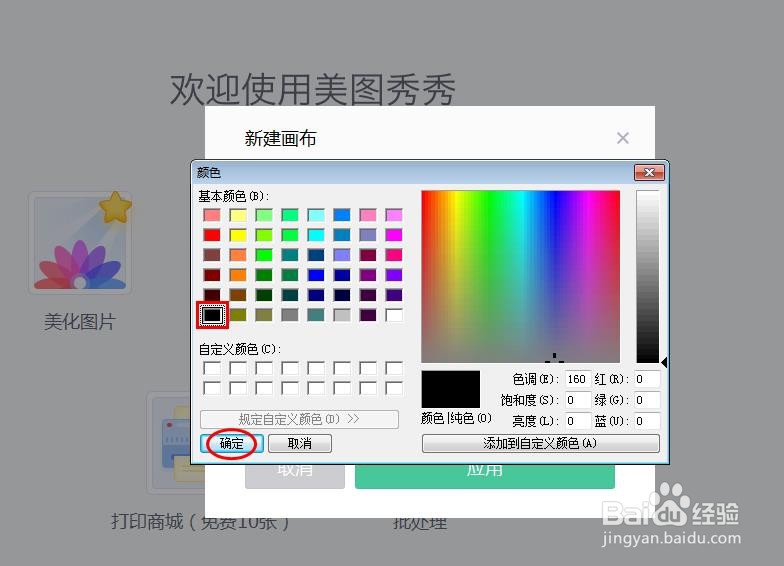
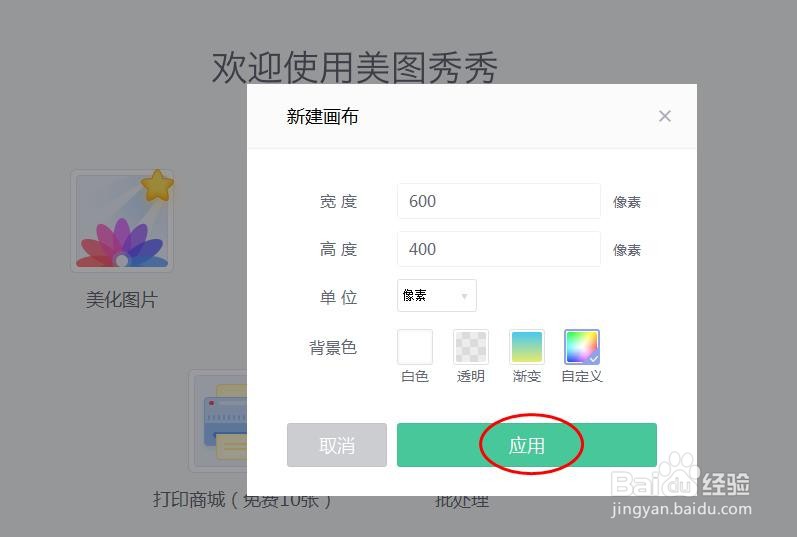 4/9
4/9第四步:如下图所示,新建一个黑色的画布。
 5/9
5/9第五步:在黑色画布中,单击鼠标右键,选择“插入一张图片”。
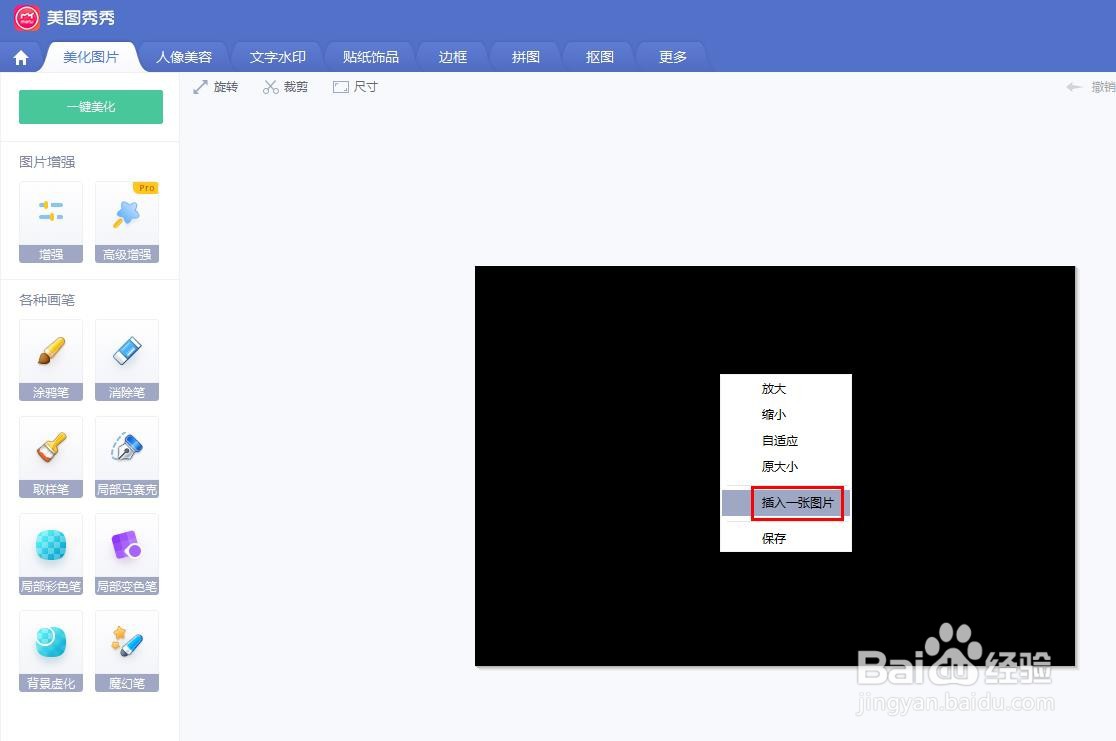 6/9
6/9第六步:在弹出的“打开一张图片”对话框中,选择并打开一张需要加黑边框的图片。
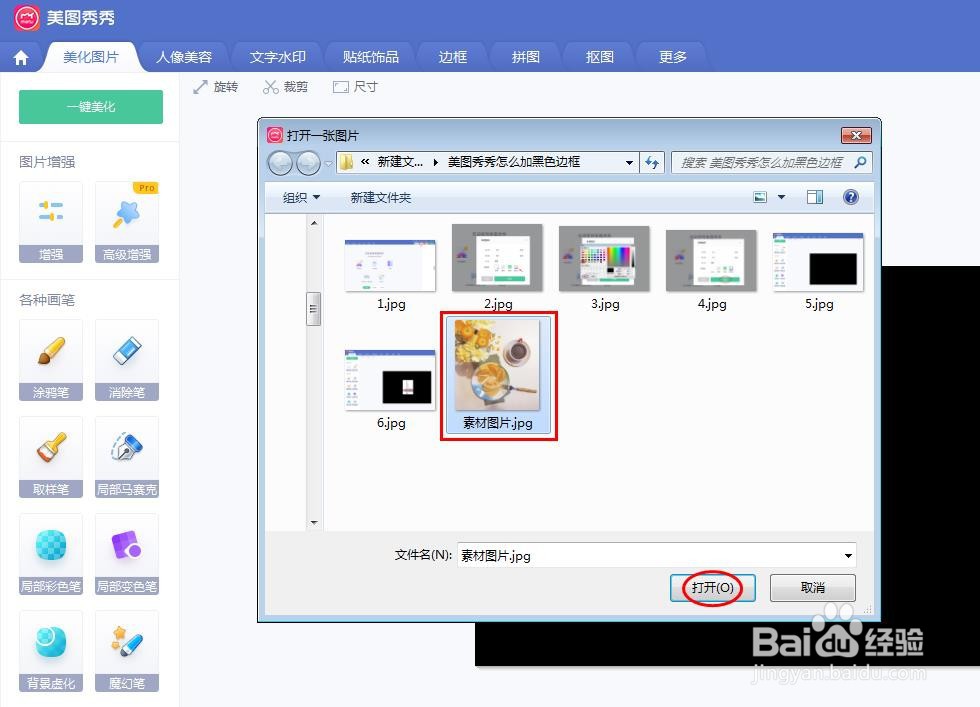 7/9
7/9第七步:将图片调整至黑色的位置,单击红色方框标记的“裁剪”。
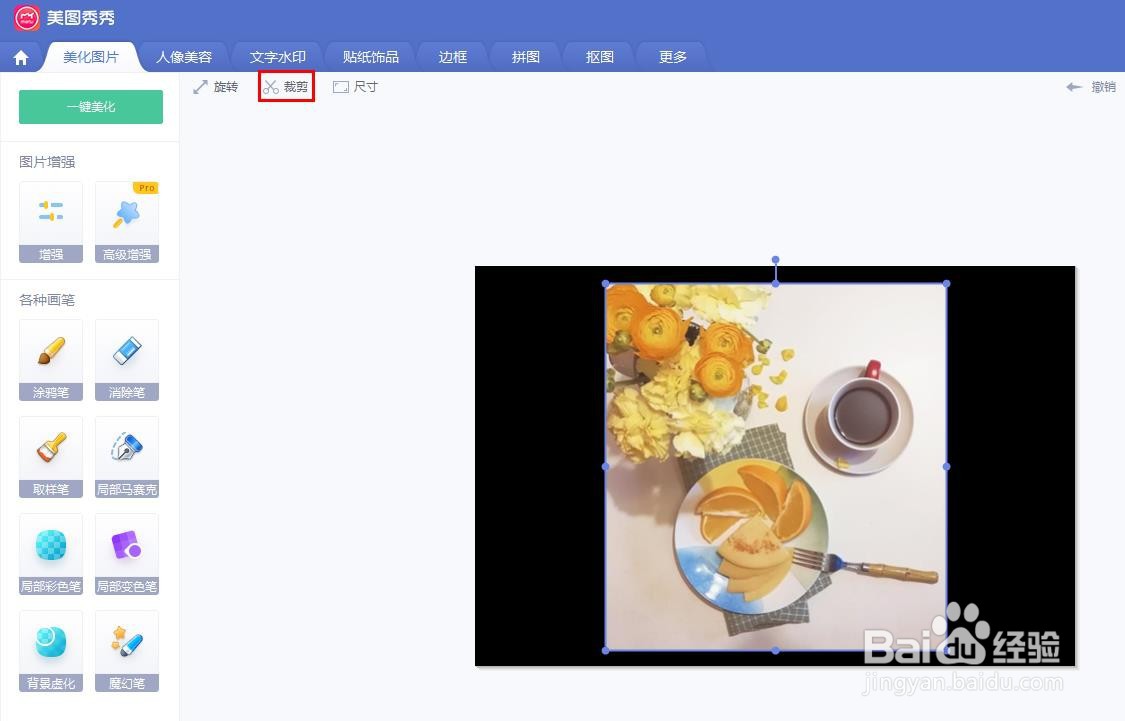 8/9
8/9第八步:调整裁剪框,留出合适的边缘,单击“应用当前效果”按钮。
 9/9
9/9如下图所示,图片四周黑色边框添加完成。
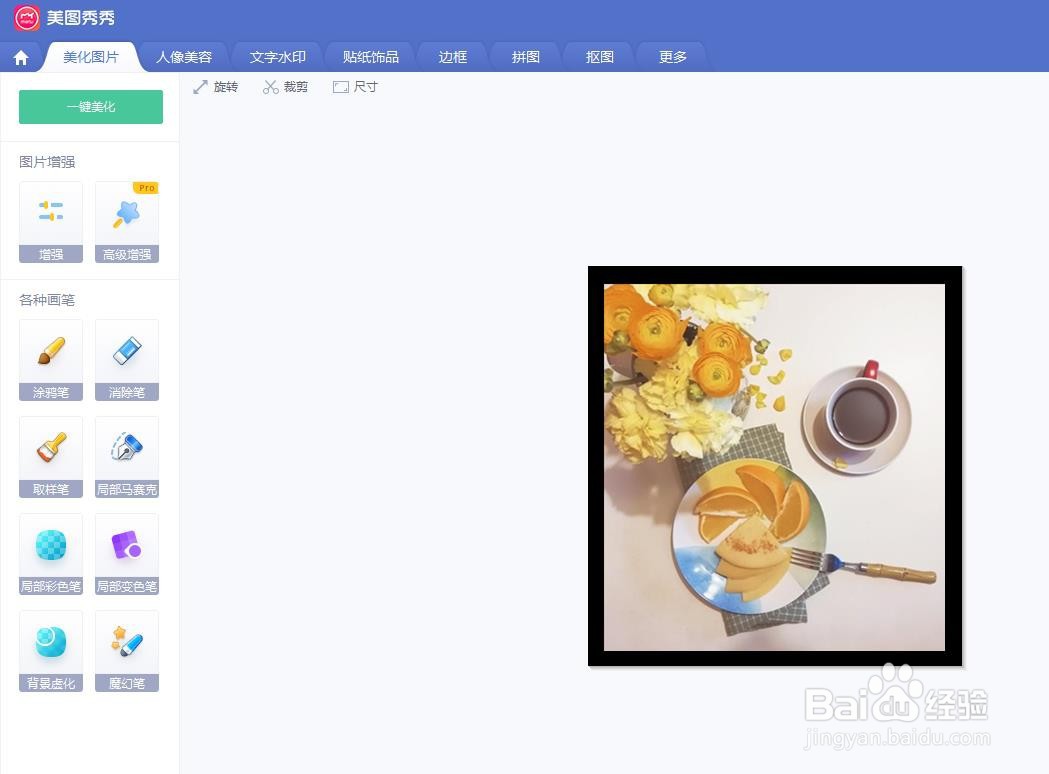 美图秀秀怎么加黑色边框黑色边框修图
美图秀秀怎么加黑色边框黑色边框修图 版权声明:
1、本文系转载,版权归原作者所有,旨在传递信息,不代表看本站的观点和立场。
2、本站仅提供信息发布平台,不承担相关法律责任。
3、若侵犯您的版权或隐私,请联系本站管理员删除。
4、文章链接:http://www.1haoku.cn/art_709194.html
上一篇:怎么将携程旅行App的缓存数据清除掉?
下一篇:如何在ArcMap中处理拓扑错误
 订阅
订阅